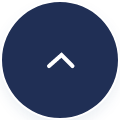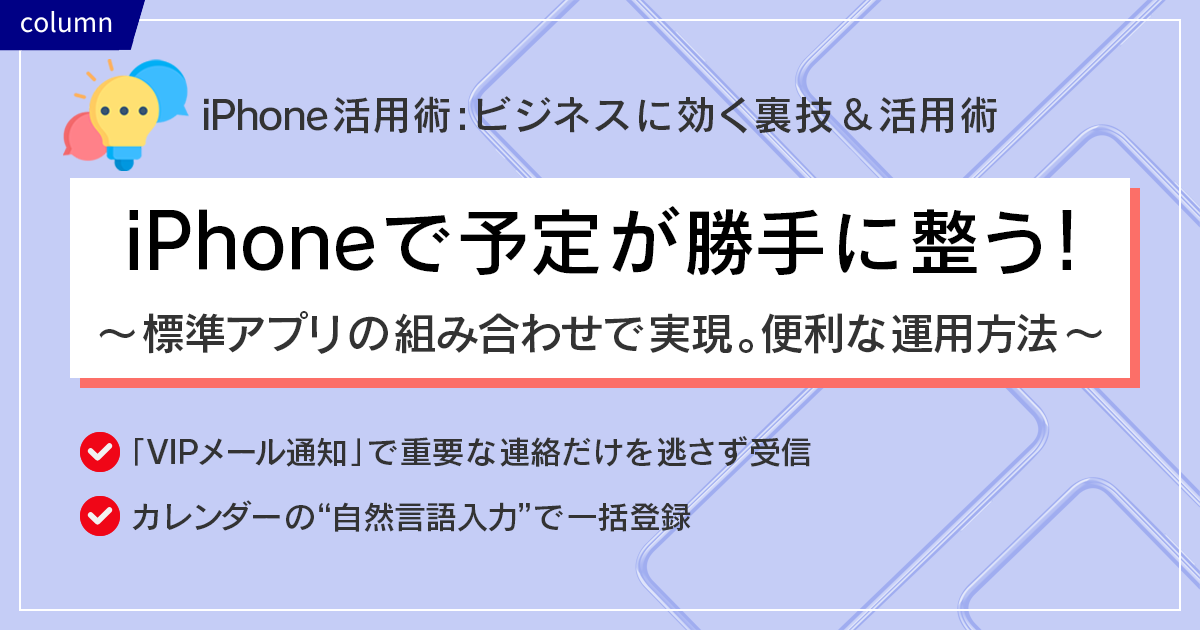
iPhoneで予定が勝手に整う! ~ 標準アプリの組み合わせで実現。便利な運用方法 ~
メール対応・タスク管理・予定調整・外出準備にかかる時間を大幅に短縮し、見落としや遅刻を防ぎたい場合は、以下の4つの要望
- 重要なメールだけを確実に受け取る
- 通知だけで『今処理/あとでまとめて』を切り分けて中断を最小化する
- 予定をワンフレーズで登録する
- 移動に合わせて〝今出れば間に合う〟を教えてもらう
を組み合わせることで解決します。
上記、4つの要望は、iPhoneの標準機能(メール/カレンダー/通知、対応デバイスではApple Intelligenceの通知要約)を組み合わせるだけで、一気に解決できます。
具体的には、差出人をVIPに設定して本当に大切なメールだけをプッシュ通知にし、通知センターでは通知を長押ししてその場で返信・承認・アーカイブなどを実行。
さらにApple Intelligenceの「通知の要約」(対応デバイス)を使い、重要なものは即処理、その他は決めた時間にまとめて確認する運用へ切り分けます。
加えてカレンダーでは自然言語入力を活用して予定を一括登録し、登録したイベントには出発時刻通知を設定して交通状況を踏まえたアラートを受け取ります。
これらを取り入れることで、メール対応・タスク管理・予定調整・外出準備にかかる時間を大幅に短縮し、見落としや遅刻を防止できます。
公式サポートページのリンクも掲載していますので、導入の手順確認や最新情報の参照にお役立てください。
「VIPメール通知」で重要な連絡だけを逃さず受信
上長・主要顧客など“即応が必要な相手”をVIP登録しておくと、重要メールだけをプッシュ通知できます。
通知対象を絞り込むほど集中力と生産性が向上します。
使い方手順
- メールAppで重要な差出人のメールを開きます。
- 差出人名をタップし、[VIPに追加]を選択します。
- 設定App→[通知]→[メール]→[カスタマイズ通知]→[VIP]でバッジ・サウンド・アラートを有効にします。
※iOSのバージョンによっては
「設定→通知→メール→対象アカウント→カスタマイズ→VIP」と表示されます。
注意点
VIPは3~55(または重要ドメイン数件)に厳選しましょう。
登録しすぎると通知が増え、重要メールを埋もれさせる原因になります。
公式案内
詳しくはAppleの公式サイトをご覧ください(外部サイトに移動します)
iPhoneやiPadでメールの通知をカスタマイズする - Apple サポート (日本)
https://support.apple.com/ja-jp/108412iPhoneの「メール」でメールを確認する - Apple サポート (日本)
https://support.apple.com/ja-jp/guide/iphone/iph461684497/ios
※VIP専用の通知オン/オフ、バッジ・サウンド・アラートの設定手順が含まれます。
「今処理/あとでまとめて」を通知で切り分ける~AI要約で中断ゼロ設計
メールやチャットを開かずに、通知だけで要点把握→即応→後回しの仕分けまで完結。
Apple Intelligenceが長文や大量の通知を要約してくれるので、重要度の高い項目に集中できます。まとめて処理する“定刻レビュー”とも相性抜群です。
使い方手順
- 重要度が高い通知は、その場で長押し→クイックアクション(返信・承認など)で即処理します。
- 後回しにする通知は、左スワイプ→[オプション/管理]で「目立たない形で配信」へ切り替え、ロック画面の中断を減らします。
- 設定App→[通知]で、アプリごとに「アラートの表示先」「サウンド/バッジ」「通知のグループ化」「プレビュー表示」を最適化し、フィードを見やすく整えます。
- Appleの公式ヘルプに従い、Apple Intelligenceの「通知の要約」をオンにして対象アプリを選択。決めた時間に通知センターで要約だけを確認し、重要な通知から順に処理します。
注意点
- ミッションクリティカルなアプリ(例:緊急連絡、認証コード、運行情報など)は「要約しない」「即時通知」に設定しましょう。
- Apple Intelligenceの要約機能は利用条件(対応機種・言語/地域)があります。詳細は公式ヘルプで最新情報を確認してください。
- MDM管理端末では通知プレビューや表示形態が制限される場合があります。社内ポリシーを必ず確認してください。
- 「要約」や「目立たない配信」に頼りすぎると見落としの原因になります。1日1~2回の“定刻レビュー”を設定すると安心です。
公式案内
iPhoneに通知を表示する/iPhoneで通知に応答する
https://support.apple.com/ja-jp/guide/iphone/iph6534c01bc/26/ios/26iPhoneのApple Intelligenceで通知を要約してさまたげを低減する
https://support.apple.com/ja-jp/guide/iphone/iph1fbe7d2b9/26/ios/26
3.カレンダーの“自然言語入力”で一括登録
移動中でも「明日15時、田中様打合せ(Teams)」のように1行入力するだけで、日付・時刻・タイトルが自動反映されます。Siriに話しかければ、さらに操作を短縮できます。
使い方手順
- カレンダーAppで[+]→[新規イベント]をタップします。
- タイトル欄に「日付・時刻・内容」をまとめて入力します。
- 必要に応じて通知・場所などを追加し、[追加]をタップします。
注意点
自然言語入力は認識が曖昧になる場合があります。登録後に日付・時刻・通知が正しく反映されているか必ず確認してください。音声入力時も同様に誤認識の点検が必要です。
公式案内
- iPhoneの「カレンダー」で予定を作成する/編集する - Apple サポート (日本)
https://support.Apple.com/ja-jp/guide/iphone/iph3d110f84/ios
移動時間の見積もりと「出発時刻」通知で、遅刻ゼロを目指す
イベントに正確な場所を登録しておくと、交通状況を加味した最適な出発タイミングをiPhoneが通知します。渋滞や遅延が発生しても、早めにリスケ判断が可能です。
使い方手順
- カレンダーのイベントで[場所]に正確な住所または施設名を入力します。
- [通知]で[出発時刻]を選択し、オンにします。
- 必要に応じて通知タイミングを調整します。
注意点
「位置情報サービスとモバイル通信/Wi-Fiを有効にしてください。
場所が曖昧だと出発時刻通知の精度が下がりますのでご注意ください。
公式案内
iPhoneの「カレンダー」で予定を作成する/編集する(出発時刻/移動時間の設定を含む) - Apple サポート (日本)
https://support.apple.com/ja-jp/guide/iphone/iph3d110f84/iosiPhone の位置情報サービスとプライバシーについて - Apple サポート (日本)
https://support.apple.com/ja-jp/HT207092
【ご注意】
本記事の内容は、2025年9月時点の情報に基づいて作成しています。
ご利用のiPhoneの機種やiOSのバージョンによっては、設定方法や表示が異なる場合があります。
また、記事内でご案内している公式ページのURLについては、掲載時点のものとなります。リンク先の内容は予告なく変更される場合がありますので、最新情報については必ず公式ページをご確認ください。